Win7无法查看局域网电脑:解决策略
在使用Windows 7操作系统时,用户可能会遇到无法查看或访问局域网内其他电脑的问题。这可能是由于多种原因导致的,包括网络设置、防火墙配置、服务状态等。本文将提供一些解决策略,帮助用户解决这个问题。
1. 检查网络连接
确保所有局域网内的电脑都连接到同一个网络,并且网络连接正常。可以打开“网络和共享中心”,查看网络状态和连接详情。如果网络连接存在问题,需要先解决网络连接问题。
2. 检查网络发现设置
在Windows 7中,网络发现功能允许用户查看和访问局域网内的其他电脑。要确保网络发现功能已启用,请按照以下步骤操作:
- 打开“控制面板”。
- 点击“网络和Internet”。
- 点击“网络和共享中心”。
- 在左侧菜单中选择“更改高级共享设置”。
- 在“家庭或工作”部分,确保“网络发现”和“文件和打印机共享”选项已启用。
3. 检查防火墙设置
防火墙可能会阻止局域网内的电脑之间的通信。要检查防火墙设置,请按照以下步骤操作:
- 打开“控制面板”。
- 点击“系统和安全”。
- 点击“Windows防火墙”。
- 确保防火墙处于启用状态,并检查是否有任何阻止局域网通信的规则。如果有,请进行相应的调整。
4. 启用文件和打印机共享服务
在某些情况下,文件和打印机共享服务可能被禁用,导致无法访问局域网内的其他电脑。要启用此服务,请按照以下步骤操作:
- 右键点击“计算机”图标,选择“管理”。
- 在左侧菜单中选择“服务和应用程序”。
- 点击“服务”。
- 在右侧列表中找到“Server”服务,确保其状态为“正在运行”。如果不是,请右键点击并选择“启动”。
5. 检查工作组设置
确保所有局域网内的电脑都设置为相同的工作组。要检查工作组设置,请按照以下步骤操作:
- 右键点击“计算机”图标,选择“属性”。
- 在左侧菜单中选择“更改设置”。
- 点击“更改”按钮。
- 确保所有电脑都设置为相同的工作组名称。
6. 使用命令行工具排除故障
如果以上方法都不能解决问题,可以尝试使用命令行工具来排除故障。打开“命令提示符”并输入以下命令:
- 输入“ping”命令,后跟目标电脑的IP地址,检查网络连接是否正常。例如:ping 192.168.1.100
- 使用“net view”命令查看局域网内的其他电脑。例如:net view
- 使用“net use”命令尝试连接到目标电脑的共享资源。例如:net use \\192.168.1.100\shared_folder
7. 重启相关服务和电脑
如果以上方法都不能解决问题,可以尝试重启相关的网络服务和电脑。这可能会解决一些临时性的网络问题。要重启网络服务,请按照以下步骤操作:
- 打开“命令提示符”并以管理员身份运行。
- 输入以下命令以重启网络服务:net stop netlogon & net start netlogon
通过以上步骤,大多数Windows 7无法查看局域网电脑的问题应该可以得到解决。如果问题仍然存在,可能需要进一步检查网络硬件或联系专业技术支持人员进行诊断。
 系统国度
系统国度
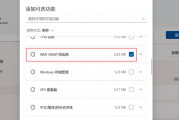


发表评论:
◎欢迎参与讨论,请在这里发表您的看法、交流您的观点。